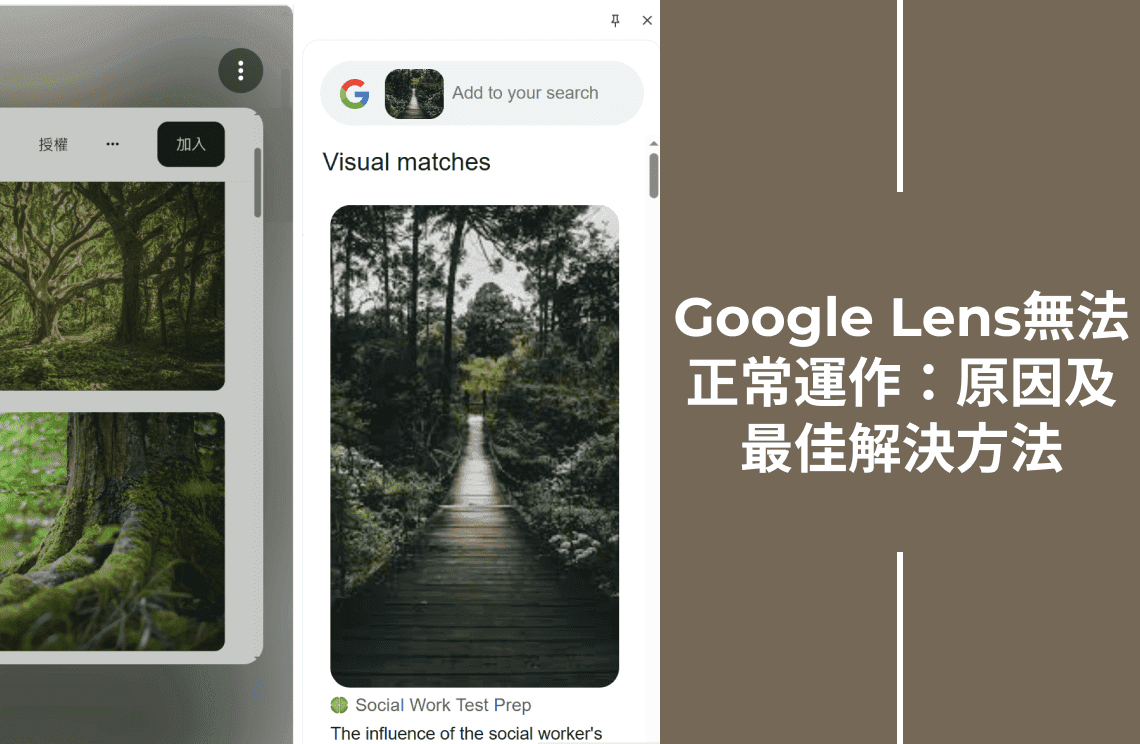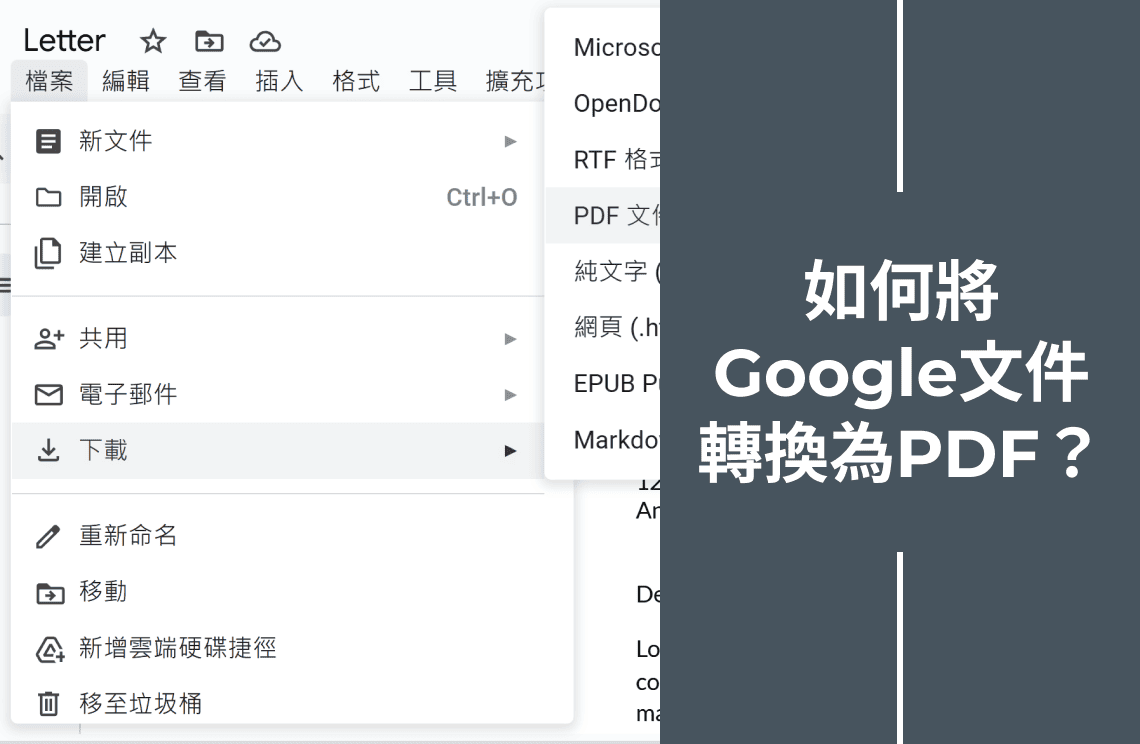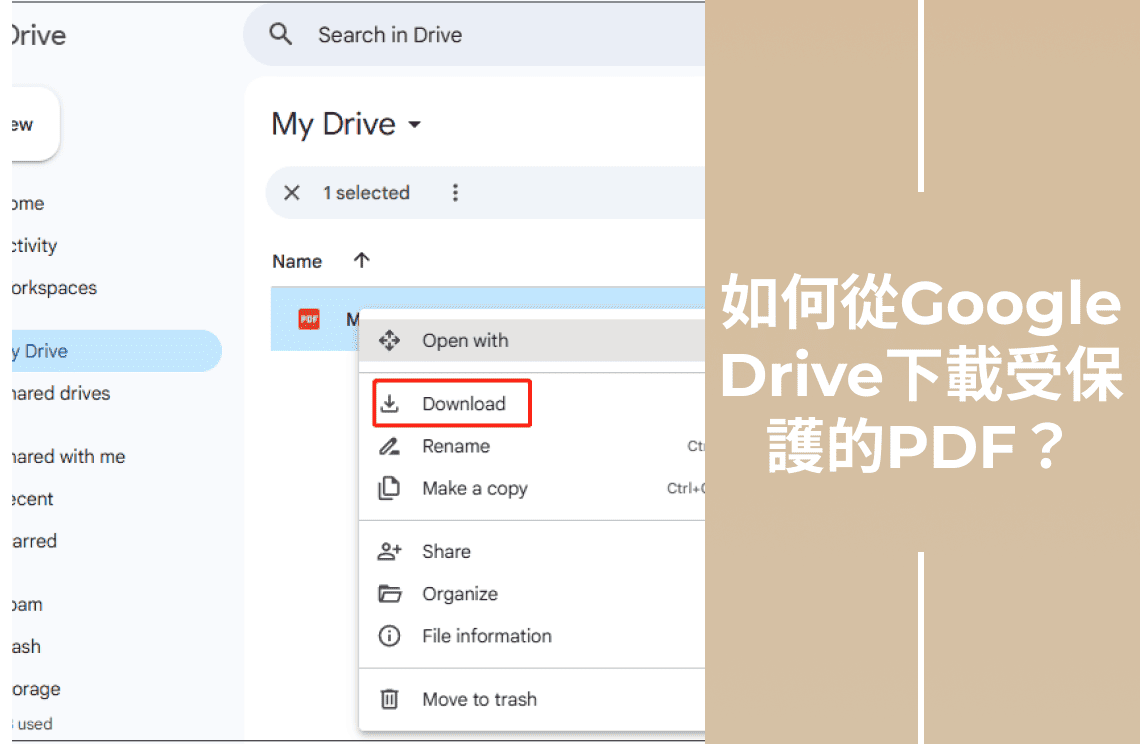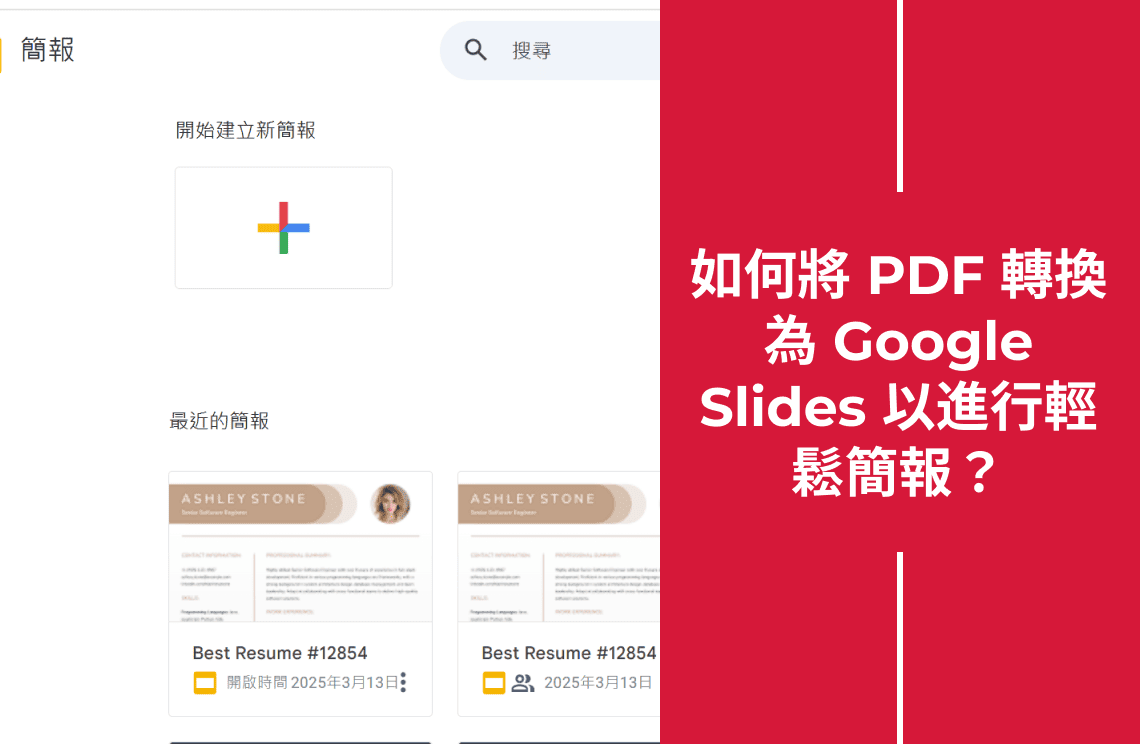Google Lens是一個利用圖像識別技術提供關於設備攝像頭或圖片所「看到」的事物的資訊的視覺搜索功能。有時候Google Lens可能在您的設備上無法正常運作,這可能由多種因素造成。當遇到Google Lens無法運作的問題時,您可以檢查以下原因,以了解如何解決問題。您不需要是技術專家也能檢測出與Google Lens無法運作相關的所有問題。不過,如果您無法解決特定問題,建議諮詢專家。
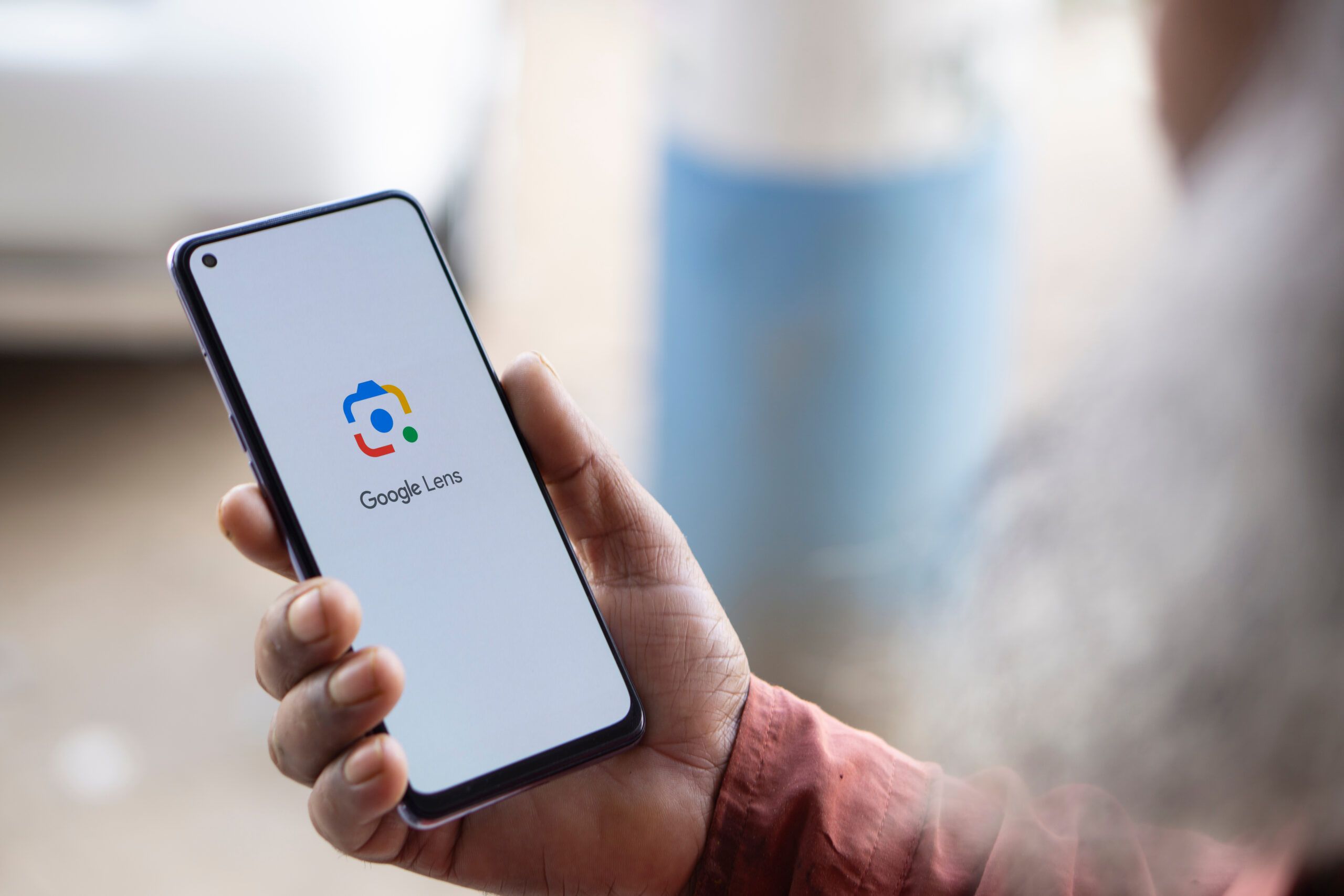
Google Lens故障的常見原因
網路連接問題可能導致Google Lens故障,因為它需要穩定的網路連接才能正常運作。不佳或不穩定的行動網路或 Wi-Fi 連接可能會阻礙其最佳運作。當遇到此類問題時,您可以嘗試切換網路或重置連接以改善效能。
此外,使用舊版的Google Lens應用程式可能導致不相容和功能失效。請確保應用程式是最新版本,可在應用程式商店中檢查更新。
此外,如果Google Lens沒有適當的權限來存取設備的攝像頭、儲存空間或其他相關功能,則無法最佳運作。為避免此問題,請進入設備設定並檢查應用程式是否已啟用必要的權限。
其他可能導致Google Lens故障的因素包括:
- 快取和資料問題: 故障或累積的快取和資料有時會導致應用程式運作異常。損壞或重複的快取資料可能會影響Google Lens的效能。清除快取和應用程式資料可解決此類問題並改善功能。
- 無法識別的物體: 當光線不足或物體不清晰時,Google Lens無法識別物體。請確保光線充足且物體對焦,以便應用程式準確識別。
- Google 伺服器問題: 雖然不常見,但Google伺服器問題也可能導致Google Lens故障。請檢查Google的狀態頁面,查看問題是否與伺服器停機或服務中斷有關。
- 攝像頭故障: 無論設備的攝像頭是否運作,Google Lens都無法掃描。請測試您的設備攝像頭,確保其正常運作並排除任何硬體問題。
- 軟體錯誤: 偶爾可能會有軟體錯誤或故障影響應用程式的效能。重新啟動應用程式或設備可能解決此類問題。如果錯誤持續存在,請考慮重新安裝應用程式。
- Google Lens未啟用: 如果未啟用Google Lens,特別是在新購買的設備上,則無法運作。請檢查設定,確保Google Lens已在您的設備上啟用並正確設定。
Google Lens故障排除與修復步驟
在故障排除和修復Google Lens問題時,您可以應用以下每個步驟。
步驟 1. 檢查網路連接
- 如果您不確定速度,可以執行速度測試以確保連接足夠快。如果速度測試後連接仍然較弱,您可以考慮切換到不同的 Wi-Fi 網路或開啟行動數據;這可以改善效能並解決連接問題。
- 如果您使用的是iOS設備,請檢查控制中心以確定是否已啟用Wi-Fi或行動數據。確認Wi-Fi和行動數據均已啟用,以防止在使用Google Lens時發生連接中斷。
- 如果您使用的是 Android 設備,則導航至快速設定窗口以檢查是否已啟用Wi-Fi或行動數據。確保Wi-Fi和行動數據均已開啟,以避免任何連接中斷。
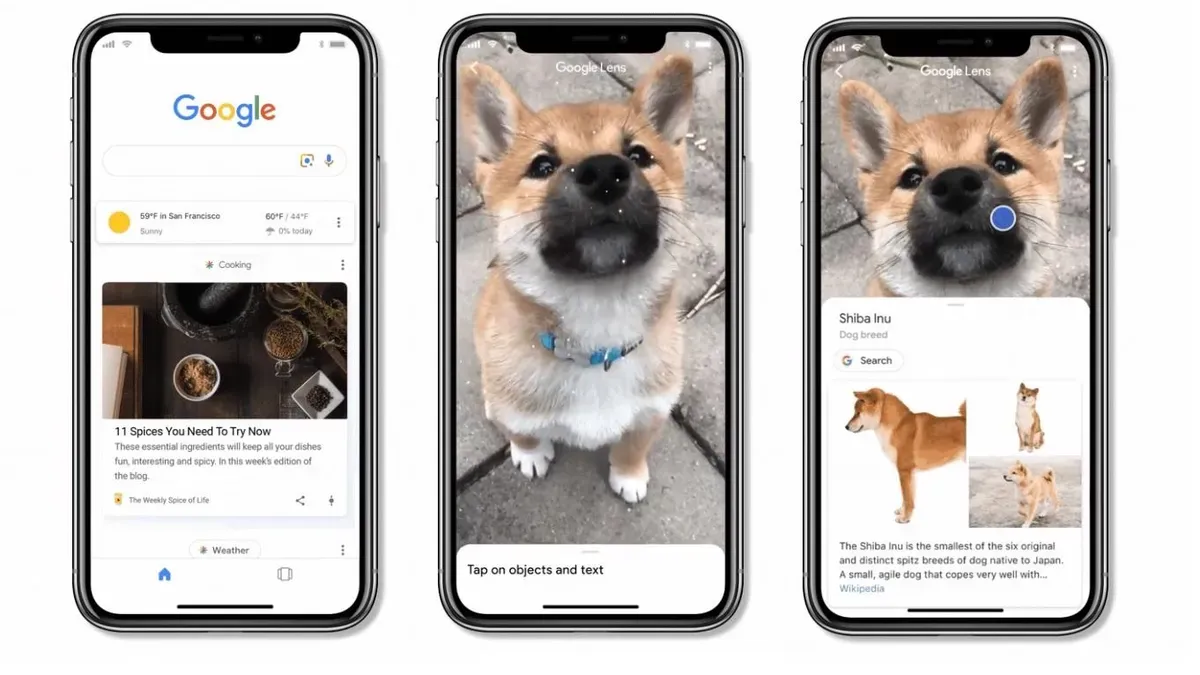
步驟 2. 更新Google Lens應用程式
如果您使用的是 Android 設備,可以從GooglePlay 商店更新Google Lens應用程式。啟動GooglePlay商店,搜尋「Google Lens」,然後如果有更新可用,點擊「更新」。它將自動更新Google Lens應用程式以改善功能。
相反,使用iOS設備的人可以從App Store更新Google Lens。只需在App Store的搜尋欄中輸入「Google Lens」,如果需要更新,按下「更新」選項。
步驟 3. 應用程式權限
按照以下步驟確保設備上的Google Lens應用程式權限:
1. 打開設備的設定。
2. 點擊「應用程式」或「應用程式」。
3. 找到並點擊「Google Lens」。
4. 按下「權限」或「應用程式權限」。
5. 確保已啟用攝像頭、儲存空間和麥克風等權限。
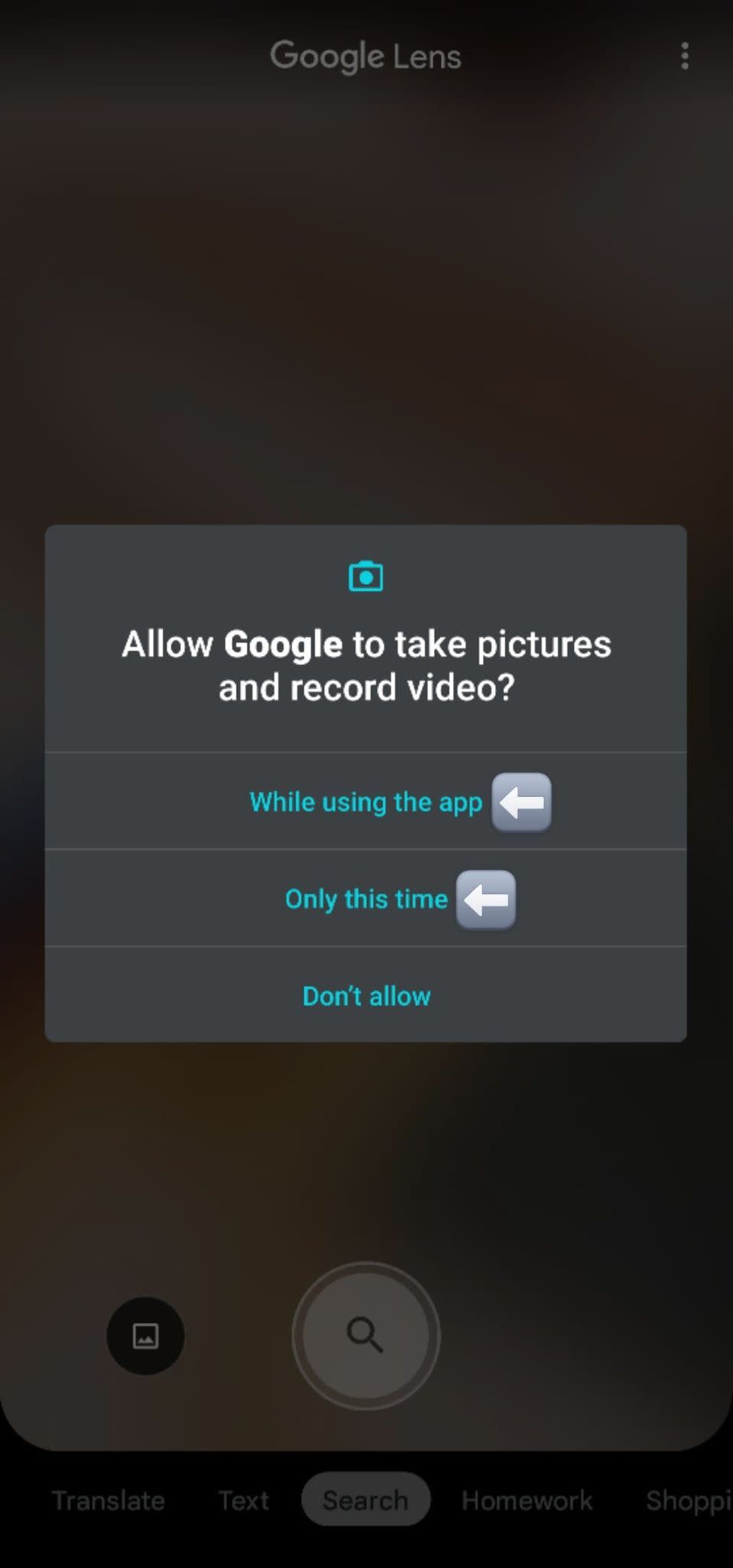
步驟 4. 清除快取和資料
累積的快取可能導致應用程式無回應或延遲。如果快取資料損壞,可能會阻止應用程式識別圖像,甚至導致崩潰。您可以按照以下步驟清除快取和資料:
1. 導航至手機的設定,然後到「應用程式」或「應用程式管理器」。
2. 找到並點擊「Google Lens」。
3. 點擊「儲存空間」,然後點擊「清除快取」以刪除臨時資料。
4. 然後,點擊「清除資料」以刪除快取資料。
5. 重新啟動Google相片應用程式,並檢查問題是否解決。
步驟 5. 重新啟動應用程式和設備
重新啟動應用程式可以刷新其整個系統並使其最佳運作。如果應用程式已在您的設備上開啟,只需關閉它並重新啟動即可。除了刷新系統外,重新啟動應用程式還可以消除可能影響順暢功能的隨機錯誤。
另一方面,您可以決定完全重新啟動設備以修復輕微的軟體問題。此操作比僅重新啟動Google Lens應用程式更可靠地解決無法運作的問題。
步驟 6. 檢查Google Lens應用程式伺服器狀態
GoogleLens應用程式只有在伺服器正常運作時才能運作。如果伺服器有問題,可能會出現效能緩慢和圖像識別問題。按照以下步驟檢查伺服器狀態。
1. 啟動Google Lens應用程式。
2. 點擊三條水平線以打開選單。
3. 向下滾動並點擊「設定」。
4. 在設定選單中,點擊「關於」。
5. 在「關於」中,找到「伺服器狀態」選項並點擊它以檢查狀態。
步驟 7. 更新設備作業系統
更新設備的作業系統將確保相容性並帶來最佳效能。如果在更新作業系統後問題仍然存在,請不要猶豫地聯繫Google支援以獲得協助。
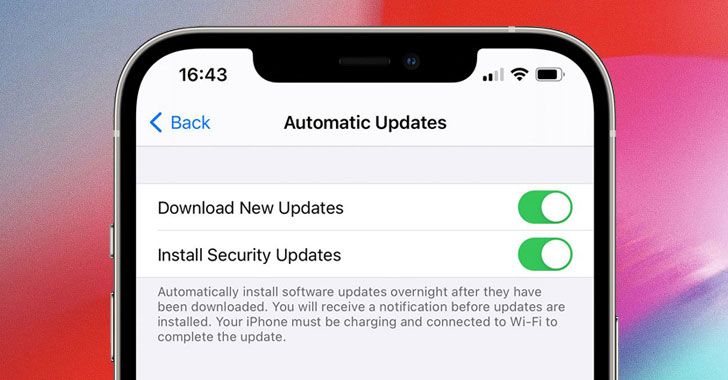
常見問題
Q:Google Lens無法運作的最常見原因是什麼?
A: 一些最常見的原因包括:
- 舊版Google應用程式: 應用程式不相容。
- 權限被禁用: 攝像頭或儲存權限被禁用。
- 網路連接緩慢: Lens 需要安全的網路連接。
- 快取檔案損壞: 過多的快取會減慢設備速度。
- 不相容的設備: 某些設備與Google Lens不相容。
Q: 如何在最短時間內讓Google Lens恢復運作?
A: 您可以通過以下技巧讓應用程式更快運作:
- 更新Google應用程式: 從 Play 商店或App Store更新。
- 啟用權限: 設定 > 應用程式 >Google> 權限 > 開啟攝像頭權限。
- 重新啟動設備: 重新啟動可能修復輕微問題。
- 清除快取: 設定 > 應用程式 >Google> 儲存空間 > 清除快取。
- 重新安裝應用程式: 重新安裝Google應用程式。
Q: 網路問題是否會偶爾干擾Google Lens?
A: 是的,Google Lens確實會進行即時網路搜索。檢查您的 Wi-Fi 或行動數據設定,並在必要時重新啟動路由器。
Q: 我需要更新我的設備以修復 Lens 問題嗎?
A: 是的,極度過時的系統軟體會影響Google Lens。設定 > 軟體更新 > 下載並安裝更新。
結論
GoogleLens未顯示反向圖像搜索是Google Lens最常見的問題之一,您可以檢查上述提供的解決方案列表以幫助您解決問題。您可能能夠自己處理一些故障,但如果看起來太複雜而無法處理,請不要猶豫地聯繫專業人士。如果設備仍在保固期內,應避免嘗試自行解決問題。相反,請聯繫專業人士協助您。否則,您將失去產品的保固覆蓋。
如需更多技術見解和解決方案,特別是文件處理方面,請訪問 https://www.pdfagile.com/blog/categories/knowledge 以獲得專家指導。